Podwyższanie poziomu rozwiązania Microsoft AppSource
Po przesłaniu rozwiązania i zatwierdzeniu go do dodania do usługi Microsoft AppSource warto oznaczyć je jako rozwiązanie microsoft AppSource na stronie internetowej. Możesz użyć wskaźnika Pobierz z usługi Microsoft AppSource, aby podwyższyć poziom swojego rozwiązania i zwiększyć ruch z witryny do usługi Microsoft AppSource . Aby to zrobić:
Pobierz zestaw narzędzi marketingowych usługi Microsoft AppSource lub pobierz go bezpośrednio z witryny Microsoft AppSource.
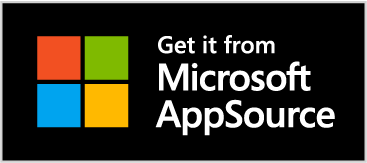
Dodaj wskaźnik do strony internetowej rozwiązania i dodaj link do skojarzonej strony docelowej listy produktów. Dzięki temu użytkownicy mogą pobrać rozwiązanie z usługi Microsoft AppSource i uprościć środowisko użytkownika, udostępniając bezpośredni link do rozwiązania.
Wytyczne dotyczące używania znaczka Microsoft AppSource
Poniższe wskazówki dotyczą używania znaczka Pobierz z usługi Microsoft AppSource na stronie internetowej:
- Znaczki powinny zawsze być wyświetlane w pełnym kolorze z białym typem i czarnym tłem, jak pokazano. Używaj tylko dostarczonego dzieła sztuki — nigdy nie twórz własnych znaczków. Nie należy modyfikować, ponownie kolorować, kąta, animować, obracać ani przechylać znaczków. Skalowanie przy zachowaniu współczynnika proporcji dla odpowiedniego rozmiaru jest dozwolone.
- Upewnij się, że znaczki są czytelne dla całej komunikacji marketingowej, w której są używane.
- Podaj link do skojarzonej strony docelowej listy produktów.
- Zawsze używaj pełnej nazwy, odwołując się do "Microsoft AppSource".
Śledzenie wydajności kampanii i dostosowywanie aplikacji dla docelowych odbiorców
Uwaga
Śledzenie kampanii jest włączone dla wszystkich ofert usługi Office 365 w usłudze Microsoft AppSource. Obecnie dane aktywacji są udostępniane tylko dla dodatków programów Word, Excel i PowerPoint.
Po połączeniu z kampanii promocyjnych do bezpłatnej strony dodatku Word, Excel lub PowerPoint w usłudze Microsoft AppSource dołącz następujące parametry zapytania na końcu adresu URL:
- mktcmpid — identyfikator kampanii marketingowej, który może zawierać maksymalnie 16 znaków (dowolna litera, cyfra, _i -). Na przykład blogpost_12. Ta wartość zostanie użyta do udostępnienia podziału w raporcie Pozyskiwanie.
- src — jest to opcjonalny parametr, który deklaruje źródło ruchu użytkownika.
W poniższym przykładzie przedstawiono adres URL zawierający dwa parametry zapytania:
https://appsource.microsoft.com/product/office/WA102957661?src=website&mktcmpid=blogpost_12
Dodanie tych parametrów do adresu URL kampanii umożliwia nam podanie dodatkowych informacji na temat lejka użytkownika kampanii. Raport Pozyskiwanie na pulpicie nawigacyjnym partnera zawiera podział wyników kampanii usługi AppSource.
Parametr mktcmpid jest przekazywany do dokumentu uruchamiania. Dzięki temu możesz dostosować pierwsze środowisko użytkownika bezpłatnego dodatku Word, Excel lub PowerPoint, aby na przykład wyświetlić określony ekran powitalny lub wiadomość powitalną do docelowych odbiorców.
Gdy dokument zostanie załadowany dla docelowego użytkownika, parametr mktcmpid jest dostępny w obiekcie Ustawienia dodatku jako Microsoft.Office.CampaignId, w klientach pakietu Office, gdzie obiekt Ustawienia jest obsługiwany. Użyj następującego kodu, aby odczytać identyfikator Microsoft.Office.CampaignId z obiektu Ustawienia.
if (Office.context.document.settings) {
return Office.context.document.settings.get("Microsoft.Office.CampaignId");
}
Wartość, która jest wysyłana do dokumentu, jest wartością parametru mktcmpid .